
법인의 변경등기를 인터넷등기소에서 쉽게 따라 할 수 있도록 사진과 함께 단계별로 자세히 알려드립니다.
따라 하시기 편하도록 단계별 사진을 많이 넣었기 때문에 1편, 2편으로 나누었습니다.
주의사항 : 전자신청 최종 제출가능 시간은 등기소 업무시간과 동일합니다. 09:00 ~ 18:00
작성시간은 365일 언제나 가능합니다. 밤늦게 작성하시더라도 아침 9시부터 최종 제출 클릭이 가능한 점 꼭 알아두세요!
법인 변경등기는 법인의 등기사항 중에서 변경된 사항이 있을 때 이를 등기부에 반영하기 위해 하는 등기입니다. 변경등기의 주요 항목으로는 법인의 상호변경, 주소변경, 목적변경, 임원변경(대표이사, 이사, 감사 등), 자본금변경, 주주총회결의사항이 있으며 변경된 사항이 있는 날로부터 2주 이내에 등기를 하지 않으면 과태료가 부과됩니다.
중임 등기 신청은 취임일로 부터 3년째 되는날 이후에서 2주내로 신청하면 됩니다.
1인 법인의 경우로 예를 들면 2021년 5월2일에 취임하였다면 2024년 5월 2일을 등기원인일로 세팅하고 각종 서류(임시주주총회, 주주명부 등)의 날짜도 2024년 5월 2일로 기입하여 2024년 5월 15일 전까지 전자등기 신청을 하시면 됩니다.
(취임일자는 법인 등기부등본을 확인해 주세요.)
이번 내용은 비교적 간단한 변경등기인 대표이사의 중임(연임)를 대표자가 직접 신청하는 기준으로 작성하였습니다.
자, 우리의 목적은 서류 챙겨서 등기소에 직접가지 않고, 인터넷으로 간편하게 등기신청을 하는 것입니다.
사전 필수 준비물은 전자증명서 USB 타입입니다. (기존 HSM 검은색 타입도 물론 가능합니다.) 또한 주주명부에 있는 대표자 및 그 외 임원의 개인공인인증서(공동인증서)가 모두 필요합니다.

전자증명서 발급방법 아래 링크를 참고하세요.
법인 전자증명서. 빠르게 발급하는 방법. 인터넷 등기소 전자신청을 위한 필수 증명서(USB타입).
법인 전자증명서. 빠르게 발급하는 방법. 인터넷 등기소 전자신청을 위한 필수 증명서(USB타입).
인터넷등기소 전자증명서는 변경등기, 지점등기, 본점이전, 지배인등기, 해산등기, 파산등기, 화의등기 등 법인의 주요 등기를 셀프로 직접 하기 위해 인터넷등기소에서 전자등기를 신청할 때
piggyback7.com
우선 간략하게 단계를 짚고 시작하겠습니다.
인터넷등기소(http://www.iros.go.kr/)에 접속합니다.
- 법인등기 메뉴에서 전자신청을 클릭합니다.
- 전자신청 로그인을 클릭하여 전자인증서를 이용하여 로그인합니다.
- 신청서 작성 및 제출을 클릭합니다.
- 제출할 등기유형을 선택하고, 등기의 목적과 등기원인을 입력합니다.
- 등기할 사항을 입력하고, 첨부서면을 등록합니다.
- 신청수수료를 납부하고, 전자서명을 합니다.
법인 대표 임원 중임 변경등기 셀프신청 방법 <첨부서류 양식>
법인 임원, 이사 중임을 위한 변경등기 전자신청 시 첨부서류를 안내해 드립니다.한글파일을 다운받아 수정하신 후 모두 PDF로 변환하여 준비해 주세요. 기간단축동의서, 취임승낙서는 등기소
piggyback7.com
이제 상세하게 알려드리겠습니다. 천천히 따라 오세요.
전자증명서(USB)로 로그인합니다. 인터넷등기소 화면 상단에 ‘로그인’을 클릭 후 아래와 같이 전자신청 로그인을 합니다.


화면과 같이 법인등기 → 전자신청 클릭합니다.

우측의 신청서작성 및 제출하기를 클릭합니다.
(또는 메인화면에서 법인등기 → 전자신청을 클릭하면 로그인 화면이 나타납니다.)

신규를 클릭합니다.

법인구분은 ‘주식회사’ 선택 (다른 유형이라면 적절한 항목으로 선택해 주세요.)
등기유형은 ‘변경등기’ 선택합니다.
그다음, 신청법인입력을 클릭하시면 대상법인 검색 창이 팝업 됩니다.

‘상호/명칭검색’ 탭으로 선택 후 관할 등기소 선택, 상호명 입력 후 검색 → 정보 확인 후 선택을 클릭하면 아래쪽으로 표가 확장됩니다.


등기의 목적은 ‘주식회사 변경등기’로 간략히 기입합니다.

등기의 사유 선택옵션에서 는 ‘(대표) 이사/감사 등의 임원사항 변경’으로 선택합니다. (다른 유형으로 변경등기 하신다면 선택 후 아래 내용을 응용하시면 됩니다.)
아래쪽의 상세 사유는 예시와 같이 ‘0000년 00월 00일 사내이사 (홍길똥)의 중임을 결의하였으므로 다음 사항의 등기를 구함.’으로 기입합니다.
허가승인 인가서 도달 연월일은 비워 두시고 화면 아래쪽의 ‘저장 후 다음’을 클릭합니다.

등기할 사항입력을 클릭합니다. 임원에 대한 내용을 기입하는 페이지입니다.

좌측 ‘임원’ 체크박스에 체크하시고, 임원 선택, 직책은 사내이사, 그리고 대표권 있음에 체크합니다.
성명과 주민등록번호, 주소를 기입합니다.
등기원인일자는 법인등기부등본에 나오는 설립일자를 선택합니다.
그리고 목록항목에 중임을 선택하고 ‘입력’을 클릭합니다.
*감사도 중임이 필요하다면 한 번 더 기입하고 입력하시면 됩니다.
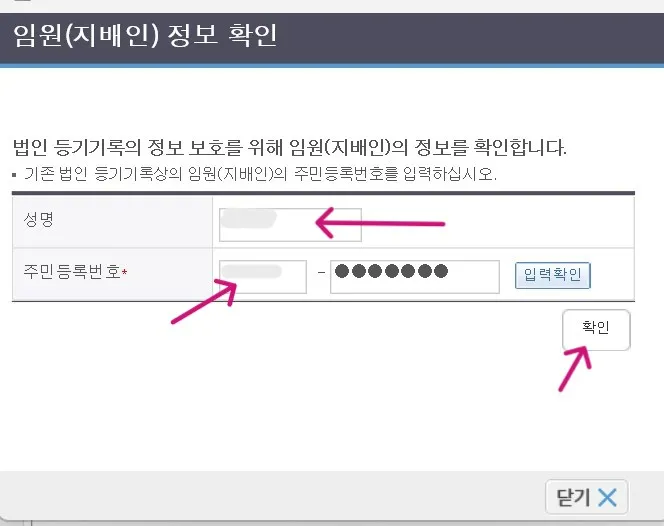
임원(지배인) 정보 확인 팝업이 나타나면 정보입력 후 확인 클릭해 주세요.
여기까지 되었다면 아래쪽에 표가 확장이 되고, 이번에 새로이 입력한 임원사항이 표시되고, 기존에 있었던 내용은 ‘말소’ 표시가 됩니다.

위 사진은 입력 누르기 전 내용이며, 아래쪽은 위 내용 입력 후에 나온 화면입니다.

이번에 입력한 내용을 선택하시고, 저장 후 다음 클릭해 주세요.

기타 사항은 입력할 필요 없습니다.
우측 하단에 ‘등기할 사항 입력완료’를 클릭하십시오.

다음으로 넘어가시면 ‘등록면허세/수수료/첨부서면/신청인 입력’ 이 있습니다.
등록면허세를 납부하시고 납부번호를 입력을 해야 합니다.
아래 링크에 방법을 상세히 정리하였습니다.
법인 변경등기 등록면허세 신고 및 납부 방법 (대표 임원 중임, 연임, 주소변경)
법인 변경등기 등록면허세 신고 및 납부 방법 (대표 임원 중임, 연임, 주소변경)
등록면허세는 등기를 신청할 때 필수적으로 납부해야 하는 세금으로, 법인 사내이사 및 임원, 감사의 선임, 연임, 주소변경 등 법인 변경등기를 해야 할 때 주로 납부하게 됩니다. 인터넷 등기소
piggyback7.com
법인등기 수수료 및 등록면허세 비용 확인하기(지방세 포함)
법인등기 수수료 및 등록면허세 비용 확인하기(지방세 포함)
법인 변경등기 및 모든 등기 신청 시 수수료와 이와 연결된 등록면허세, 그리고 지방세까지 한눈에 알아보기 쉽게 정리하였습니다. 즉, 등기소 또는 인터넷등기소에서 법인 관련 등기 신청 시
piggyback7.com
납부 단계를 완료하신 후 아래의 2편을 클릭해 주세요.
법인 대표, 임원 중임 변경등기 셀프 신청 방법 #2편 (인터넷등기소 전자신청)
법인 대표, 임원 중임 변경등기 셀프 신청 방법 #2편 (인터넷등기소 전자신청)
1편에 이어서 인터넷등기소에서 법인의 변경등기를 셀프로 쉽게 하는 방법을 단계별로 상세히 알려드리겠습니다.법인 대표, 임원 중임 변경등기 셀프 신청 방법 #1편 (인터넷등기소 전자신청)
piggyback7.com
법인 대표 임원 중임 변경등기 셀프신청 방법 <첨부서류 양식>
법인 임원, 이사 중임을 위한 변경등기 전자신청 시 첨부서류를 안내해 드립니다.한글파일을 다운받아 수정하신 후 모두 PDF로 변환하여 준비해 주세요. 기간단축동의서, 취임승낙서는 등기소
piggyback7.com